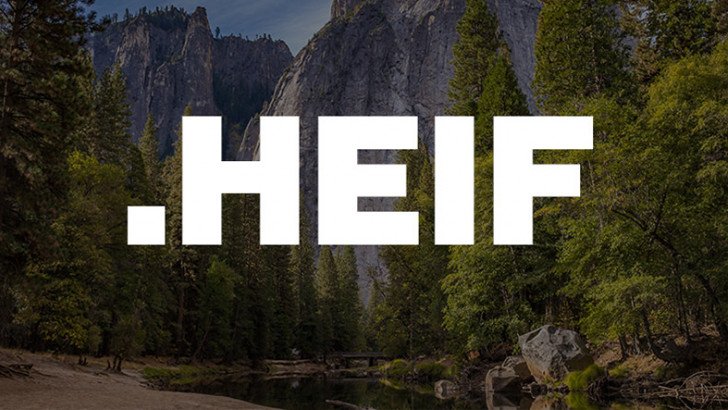Aujourd’hui, nous allons vous montrer comment ouvrir des images HEIF et HEIC sous Windows. Si vous avez un téléphone qui prend des photos au format HEIF ou enregistre des vidéos en haute efficacité, HECV, et que vous utilisez Windows, vous avez sûrement rencontré un problème. Il est impossible d’ouvrir ces fichiers sur le PC, que ce soit en natif ou avec des applications tierces.
Ce n’était pas le cas au début, car Windows 10 le supportait nativement à ses débuts. Plus tard, Microsoft a séparé le codec et l’a rendu disponible moyennant des frais dans l’App Store. Mais à côté de l’option officielle, il existe d’autres options.
Comment ouvrir les images HEIF et HEIC sous Windows ?

Pour vous donner un aperçu, le codec HEVC permet d’accéder à la vidéo haute définition tout en minimisant la taille et la bande passante nécessaires à la transmission. Les images au format HEIF sont les mêmes mais au format photo. Soit dit en passant, HEIC n’est qu’une variante de HEIF introduite par Apple dans ses systèmes d’exploitation. En fait, les deux sont exactement les mêmes.
Comment ouvrir des images HEIF et HEIC sous Windows à l’aide de Dropbox, OneDrive ou Google Drive ?

Si vous souhaitez ouvrir un fichier HEIC et que vous utilisez Dropbox, OneDrive ou Google Drive, vous n’avez besoin que d’une connexion réseau. Ces plateformes intègrent des viewers compatibles. Ces services de stockage en nuage prennent en charge le nouveau format de fichier HEIC. Il vous suffit donc de sélectionner l’image et de cliquer sur l’icône en forme d’œil pour la prévisualiser.
Comment ouvrir des images HEIF et HEIC sous Windows à l’aide d’iMazing ?
Vous pouvez également utiliser des applications gratuites telles que iMazing HEIC Converter disponible dans le Microsoft Store ou le convertisseur HEIC en JPG d’Apowersoft. Après avoir ouvert iMazing, faites simplement glisser et déposez l’image et l’outil la convertira en JPEG ou PNG. Il suffit de glisser-déposer pour permettre aux utilisateurs de reformater les fichiers HEIC au format JPEG ou PNG.